Съдържание
В Windows Server 2016 при опит за конфигуриране на маршрутизиране и отдалечен достъп може да се появи следната грешка: "Инсталирането на маршрутизиране и отдалечен достъп не е успешно, защото класът не е регистриран (80040154)".

Проблем в детайли: След инсталиране на ролята "Remote Access" (Отдалечен достъп) с цел добавяне на функциите "Direct Access and VPN" (Директен достъп и VPN) в Server 2016 се получава грешка "Installation of Routing and Remote Access failed because Class not Registered. (80040154)" (Инсталирането на маршрутизиране и отдалечен достъп не е успешно, защото класът не е регистриран) на последната стъпка от "Routing and Remote Access Setup Wizard" (Съветник за инсталиране на маршрутизиране и отдалечен достъп).
Причина за грешката "Класът не е регистриран (80040154)": Грешката се появява, защото инсталацията на ролята "Remote Access" не е била успешна на сървъра.
Как да поправите FIX: Class not Registered (80040154) в Routing and Remote Access Setup (Server 2016).
За да поправите класа не е регистриран (80040154) в съветника за настройка на маршрутизиране и отдалечен достъп, продължете и преинсталирайте ролята за отдалечен достъп на вашия сървър:
1. Отворете "Мениджър на сървъри" и щракнете върху Добавяне на роли и функции .
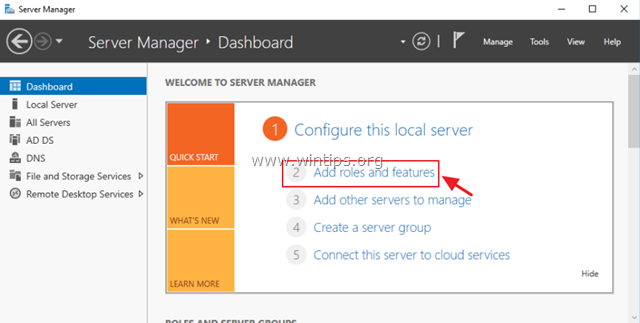
2. На първия екран на "Съветник за добавяне на роли и функции" оставете Инсталиране на базата на роли или функции и щракнете върху Следващия.
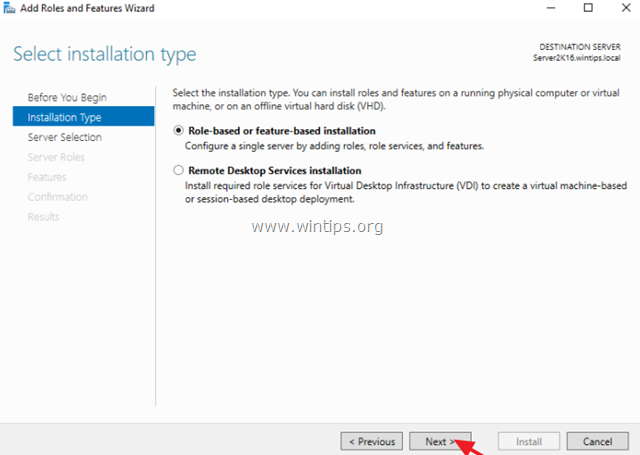
3. На следващия екран оставете опцията по подразбиране " Изберете сървър от пула от сървъри " и щракнете върху Следващия.
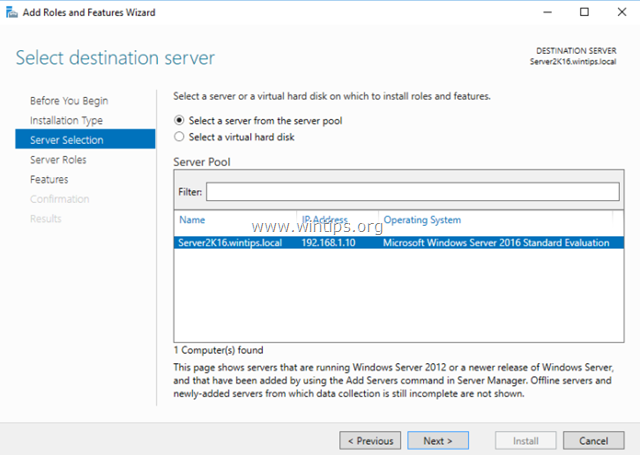
4. Изберете Отдалечен достъп роля и щракнете върху Следваща .
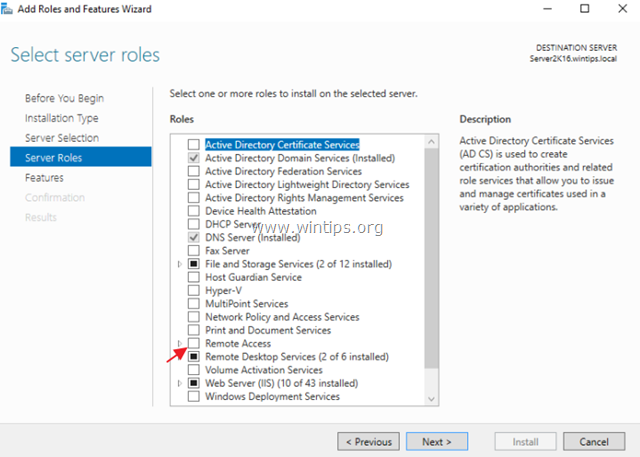
5. В екрана "Функции" оставете настройките по подразбиране и щракнете върху Следваща .

6. В информационния екран "Отдалечен достъп" щракнете върху Следваща .
7. В "Отдалечени услуги" изберете Директен достъп и VPN (RAS) ролеви услуги и след това щракнете върху Следваща .
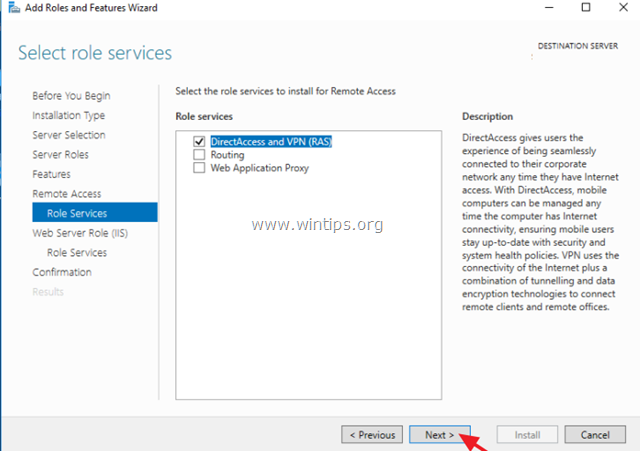
8. След това щракнете върху Добавяне на функции.
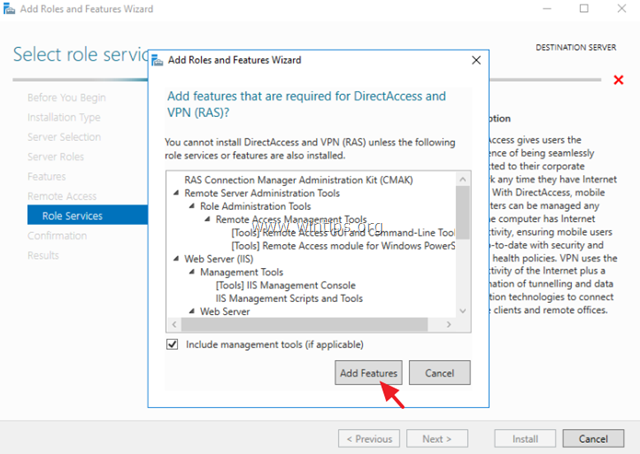
9. Кликнете върху Следваща отново.
10. Оставете настройките по подразбиране и щракнете върху Следваща (два пъти) на екраните "Роля на уеб сървъра (IIS)" и "Услуги на ролите".

11. На екрана "Потвърждение" изберете Автоматично рестартиране на сървъра на местоназначението (ако е необходимо) и щракнете върху Инсталиране.

12. Сега изчакайте да приключи инсталацията.
13. Уверете се, че инсталацията е завършена без грешки. *
Забележка: Ако в края на процеса на инсталиране Инсталирането на функции се провали с грешка: "Заявката за добавяне или премахване на функции на посочения сървър се провали. Операцията не може да бъде завършена, тъй като посоченият от вас сървър изисква рестартиране", прочетете този урок, за да отстраните проблема.
14. Продължете и конфигурирайте Маршрутизиране и отдалечен достъп.
Това е! Уведомете ме дали това ръководство ви е помогнало, като оставите коментар за опита си. Моля, харесайте и споделете това ръководство, за да помогнете на другите.

Анди Дейвис
Блог на системен администратор за Windows





